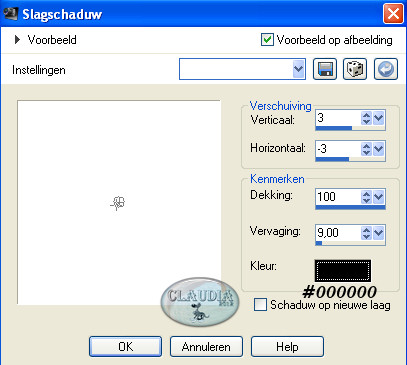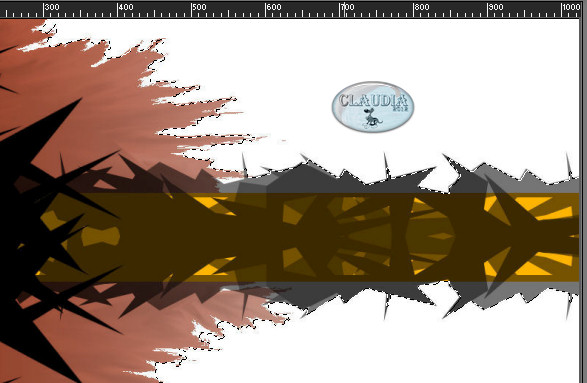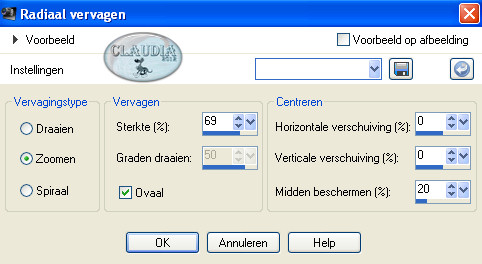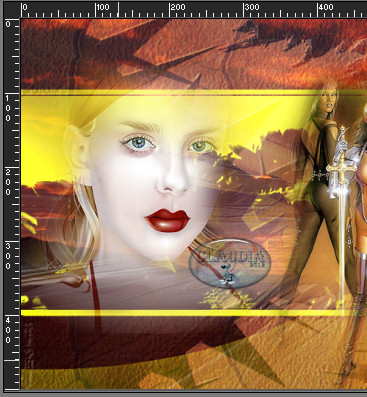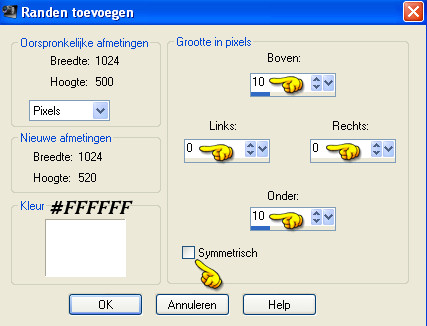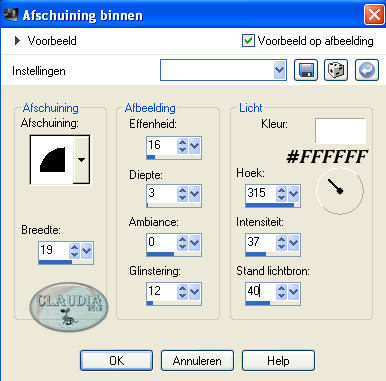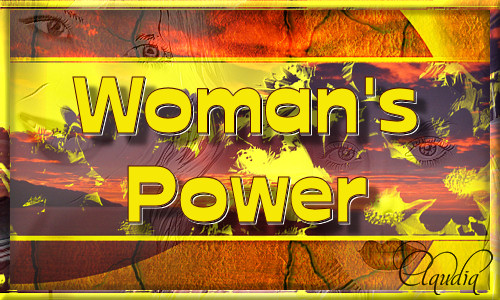 |
Deze tutorial is auteursrechtelijk beschermd door Macha's Graphics, alle rechten voorbehouden.
Elke verspreiding, zonder voorafgaande schriftelijke toestemming is geheel verboden.
Elke gelijkenis met een andere tutorial is puur toeval.
Deze les is door mij geschreven in PSP X3 op 22-01-2013.
Ik heb de persoonlijke toestemming van Macha om haar lessen te vertalen uit het Frans.
Wil je deze vertaling linken, dan moet je Macha daarvoor persoonlijk toestemming om vragen !!!
Ik ben alleen maar de vertaler, de auteursrechten liggen volledig bij Macha.
Merci beaucoup Macha, que je pouvez traduire vos leçons
en Néerlandais.
Claudia.
Wat hebben we nodig voor deze les :
- PSP 13, maar deze les kan ook in eerdere versies gemaakt worden.
- De materialen voor deze les.
In deze les zijn de volgende filters gebruikt :
- Graphics Plus - Cross Shadow : Hier.
- Eigen filter - Emboss_3 : Hier.
- Nik Software - Color Efex Pro 3.0 Complete : Hier.
De materialen voor deze les kan de downloaden door op de button hieronder te klikken :

De materialen van deze les zijn jammer genoeg niet meer te achterhalen.
4Shared heeft ze van mijn opslag verwijderd en kan ze nergens meer terug vinden.
Mocht er iemand weten waar er nog lessen van Macha worden vertaald op het net
of heeft iemand toevallig deze materialen voor mij, stuur me dan een
Hartelijk dank.

 |
Het is TEN STRENGSTE VERBODEN om de tubes en plaatjes gebruikt in alle lessen
van Macha te delen op gelijk welke wijze dan ook !!!!!!
We gaan beginnen met het maken van de Achtergrond :
1. Open een Nieuwe afbeelding van 1024 x 500 px, transparant.
Selecties - Alles selecteren.
2. Open uit de materialen het plaatje : leKliffe.
Bewerken - Kopiëren.
Bewerken - Plakken in selectie.
Selecties - Niets selecteren.
3. Lagen - Nieuwe rasterlaag.
Neem nu een lichte kleur uit je plaatje en vul hiermee de laag.
De kleur die ik genomen heb = #F7E906 
4. Open uit de materialen het masker : Stateofnature en minimaliseer het.
Lagen - Nieuwe maskerlaag - Uit afbeelding :
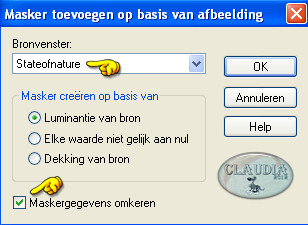 |
5. Lagen - Samenvoegen - Groep samenvoegen.
Effecten - Insteekfilters - Graphics Plus - Cross Shadow :
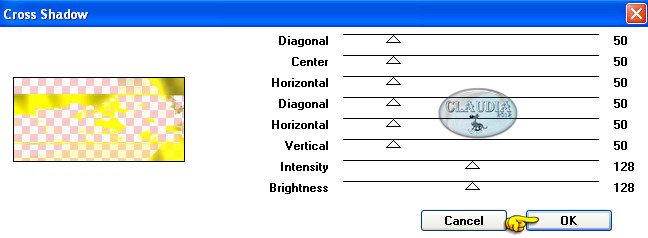 |
Lagen - Eigenschappen en zet de Mengmodus van deze laag op : Bleken.
Effecten - Eigen filter - Emboss_3 :
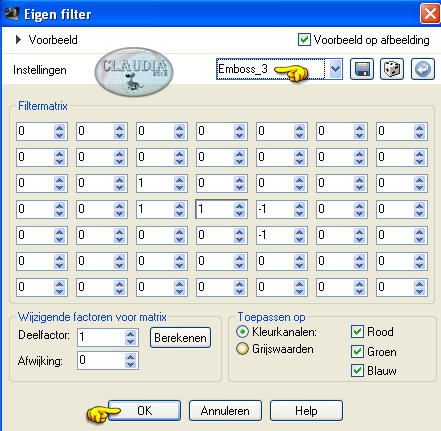 |
Effecten - 3D Effecten - Slagschaduw :
6. Activeer je Selectiegereedschap - Rechthoek :
7. Maak nu een selectie onderaan je werkje zoals op het voorbeeld :
8. Open uit de materialen het Paper : Maelia_MonJardinEnchante_Papers (25).
Bewerken - Kopiëren.
Bewerken - Plakken als nieuwe laag.
Afbeelding - Formaat wijzigen met : 40%, formaat van alle lagen wijzigen NIET aangevinkt.
Selecties - Omkeren.
Klik nu 1 x op de DELETE toets op je toetsenbord.
Selecties - Niets selecteren.9. Lagen - Eigenschappen en zet de Mengmodus van deze laag op : Overlay.
Lagen - Dupliceren.
Afbeelding - Omdraaien.10. Lagen - Samenvoegen - Omlaag samenvoegen.
Lagen - Eigenschappen en zet de Laagdekking van deze laag op : 30%.
Effecten - Eigen filter - Emboss_3 : de instellingen staan goed.11. Activeer de onderste laag in je Lagenpallet.
Sluit de bovenste 2 lagen door de oogjes te klikken.
Open uit de materialen het element : spikr.
Bewerken - Kopiëren.
Bewerken - Plakken als nieuwe laag.
Activeer je Toverstaf met deze instellingen :
Klik nu met je Toverstaf in het witte gedeelte :
Klik nu 1 x op de DELETE toets op je toetsenbord.
Selecties - Niets selecteren.
(als er nog witte gedeeltes overblijven, deze ook weer selecteren en verwijderen)12. Lagen - Eigenschappen en zet de Mengmodus van deze laag op : Bleken
en de Laagdekking op : 30%.
Effecten - Eigen filter - Emboss_3 : de instellingen staan nog steeds goed.13. Activeer opnieuw de onderste laag in je Lagenpallet.
Lagen - Nieuwe rasterlaag.
Selecties - Alles selecteren.
Open uit de materialen het plaatje : maciej_mizer.
Bewerken - Kopiëren.
Bewerken - Plakken in selectie.
Selecties - Niets selecteren.14. Lagen - Eigenschappen en zet de Mengmodus van deze laag op : Bleken.
Lagen - Dupliceren.
Afbeelding - Spiegelen.15. Lagen - Samenvoegen - Omlaag.
Effecten - Eigen filter - Emboss_3 : instelling staan nog steeds goed ☺
Pas dit filter 2 x toe !!!
Lagen - Eigenschappen en zet de Laagdekking van deze laag op : 40%.
Open terug de 2 bovenste lagen in je Lagenpallet door nogmaals op de oogjes te klikken.16. Alles alles naar wens staat, dan mag je nu ALLE lagen samenvoegen.
We gaan nu de tubes toevoegen op de achtergrond :
1. Open uit de materialen de tube : macha-groupefemmes-mai09.
Bewerken - Kopiëren.
Bewerken - Plakken als nieuwe laag.
Afbeelding - Formaat wijzigen met : 55%, formaat van alle lagen wijzigen NIET aangevinkt.
De tube staat gelijk goed, hoef je niet meer te verplaatsen.2. Lagen - Dupliceren.
Activeer de laag met de originele tube erop (= de laag eronder).
Aanpassen - Vervagen - Radiaal vervagen :
3. Lagen - Eigenschappen en zet de Mengmodus van deze laag op : Overlay.
Effecten - Eigen filter - Emboss_3 : instellingen nog steeds goed.
Pas dit filter 2 x toe !!!4. Activeer nu de bovenste laag in je Lagenpallet.
Aanpassen - Scherpte - Verscherpen.5. Open uit de materialen de tube : macha-portraitblonde-mai09.
Bewerken - Kopiëren.
Bewerken - Plakken als nieuwe laag.
Afbeelding - Formaat wijzigen met : 60%, formaat van alle lagen wijzigen NIET aangevinkt.
Plaats de tube links op je werkje zoals op het voorbeeld :
Lagen - Eigenschappen en zet de Mengmodus van deze laag op : Luminantie
en de Laagdekking op : 60%.6. Open uit de materialen de tube : macha-portrait-mai09.
Bewerken - Kopiëren.
Bewerken - Plakken als nieuwe laag.
Afbeelding - Formaat wijzigen met : 40%, formaat van alle lagen wijzigen NIET aangevinkt.
Aanpassen - Scherpte - Verscherpen.
Plaats de tube rechts op je werkje zoals op het voorbeeld :
Lagen - Eigenschappen en zet de Mengmodus van deze laag op : Luminantie (oud)
en de Laagdekking op : 70%.We gaan nu de tag afwerken :
1. Sluit de 2 lagen met de vrouwen erop (= Raster 1 en Kopie van Raster 1).
Zorg ervoor dat een nog openstaande laag actief is gemaakt.
Lagen - Samenvoegen - Zichtbare lagen samenvoegen.2. Activeer je Selectiegereedschap - Rechthoek met dezelfde instellingen als eerder in de les.
Maak nu een selectie zoals op het voorbeeld :
3. Bewerken - Kopiëren.
Selecties - Niets selecteren.
Open terug de 2 gesloten lagen in je Lagenpallet.
Lagen - Samenvoegen - ALLE lagen samenvoegen.4. Afbeelding - Randen toevoegen :
5. Activeer je Toverstaf met deze instellingen :
Selecteer de 2 witte randen.
Bewerken - Plakken in selectie.
Effecten - 3D Effecten - Afschuining binnen :
Selecties - Niets selecteren.
Lagen - Nieuwe rasterlaag en plaats hierop je watemerkje.
Lagen - Samenvoegen - ALLE lagen samenvoegen.Zoals altijd heb je ook nu weer de keuze of je nu op het eind het filter
Nik Software - Color Efex gebruikt of niet ☺.
Sla je werkje op als JPG bestand en dan is deze mooie les van Macha klaar ☺